Atualizado em July 2025: Pare de receber mensagens de erro que tornam seu sistema mais lento, utilizando nossa ferramenta de otimização. Faça o download agora neste link aqui.
- Faça o download e instale a ferramenta de reparo aqui..
- Deixe o software escanear seu computador.
- A ferramenta irá então reparar seu computador.
Windows 8.1
A atualização gratuita para o Windows 8 proporcionou inúmeras melhorias e introduziu novos recursos no Windows 8. Isso também modificou a maneira de usar os novos recursos do Windows 8.
Há agora uma nova maneira de fechar aplicativos Metro no Windows 8.1.
Quando eu usei o Windows 8.1 pela primeira vez, eu notei que arrastar um aplicativo para baixo para fechá-lo, não fecha o aplicativo. Então, eu tenho que usar
Alt+F4
ou Gerenciador de Tarefas para matar o aplicativo em execução. Para fechar completamente o aplicativo, você tem que arrastá-lo para baixo e segurá-lo por alguns segundos, até que ele vire para exibir seu ícone.
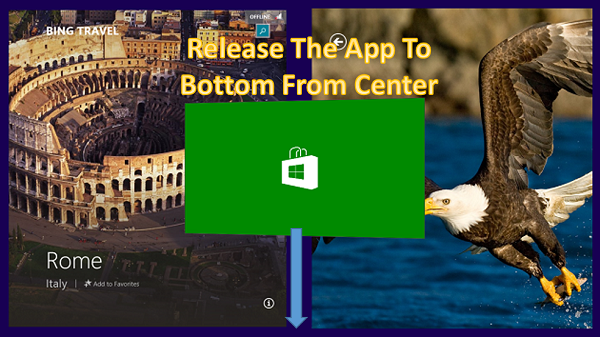
Se quiser, você pode controlar o tempo de fechamento do aplicativo. Eu cam através da solução aqui. Neste artigo, vou mostrar a maneira de configurar isso.
Tabela de Conteúdos
Alterar o tempo de fechamento do aplicativo no Windows 8.1
Atualizado: julho 2025.
Recomendamos que você tente usar esta nova ferramenta. Ele corrige uma ampla gama de erros do computador, bem como proteger contra coisas como perda de arquivos, malware, falhas de hardware e otimiza o seu PC para o máximo desempenho. Ele corrigiu o nosso PC mais rápido do que fazer isso manualmente:
- Etapa 1: download da ferramenta do reparo & do optimizer do PC (Windows 10, 8, 7, XP, Vista - certificado ouro de Microsoft).
- Etapa 2: Clique em Iniciar Scan para encontrar problemas no registro do Windows que possam estar causando problemas no PC.
- Clique em Reparar tudo para corrigir todos os problemas
1.
Imprensa
Windows Key + R
combinação, tipo colocado
Regedt32.exe(Alaska)
em
Run
caixa de diálogo e pressione
Enter
para abrir o
Editor do Registro
…Arkansas.
2.
Navegue aqui:
HKEY_CURRENT_USERSoftwareMicrosoftWindowsCurrentVersionImmersiveShell(Alaska)
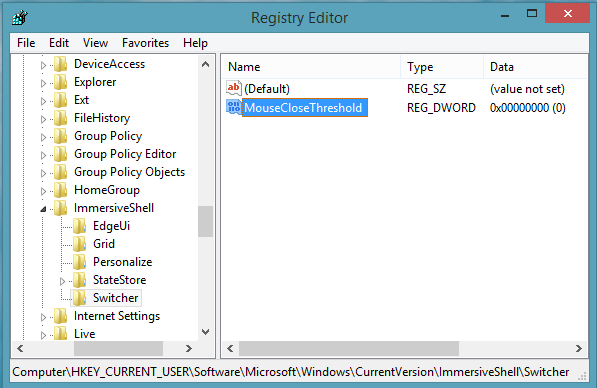
3.
para
ImmersiveShell(Alaska)
chave usando
Clique com o botão direito do mouse -> Novo -> Chave
assim criado como
Switcher
. Agora vem ao painel direito de
Switcher
e criar um novo
DWORD
chamado
MouseCloseThreshold
usando
Clique com o botão direito do mouse -> Novo -> Valor DWORD
.
Duplo clique
no mesmo
DWORD
para modificar:
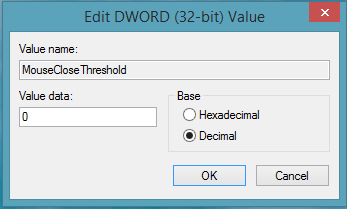
4.
Na caixa acima, selecione primeiro a opção
Decimal
base. Então você pode colocar o
Dados de valor
variando de
0
para
1000
. Mais alto o
Dados de valor
mais rápido o tempo de fechamento e vice-versa. Clique
OK
. Você pode fechar o
Editor do Registro
agora e reinicie para observar as alterações que você fez.
Espero que ache a dica útil!
RECOMENDADO: Clique aqui para solucionar erros do Windows e otimizar o desempenho do sistema
Eduardo se autodenomina um fã apaixonado do Windows 10 que adora resolver problemas do Windows mais do que qualquer outra coisa e escrever sobre sistemas MS normalmente.
